
二、 PS 处理
1、在 LR 中单击鼠标右键弹出对话框,选择在应用程序中编辑-在 Adobe Photoshop CC 2015 中编辑。
(这里你安装了什么版本的PS就会显示什么版本的)
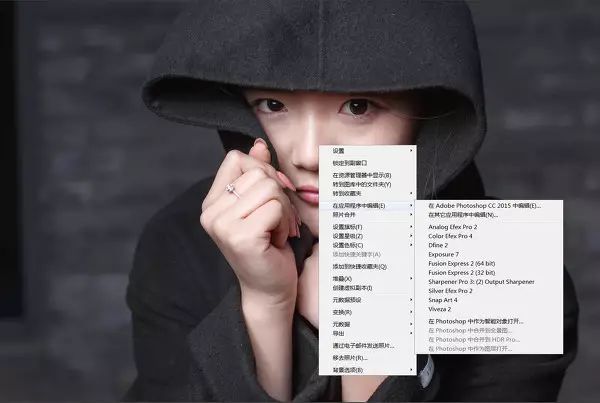
2、进入 PS 界面

3、首先 Ctrl+J 复制一个图层,为了方便大家理解,更名为“处理瑕疵”。
在这个图层上,我们先处理掉一些大的瑕疵。
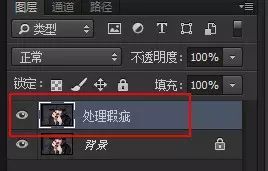
4、处理瑕疵一般会用到四个工具,分别是污点修复画笔工具、修复画笔工具、修补工具和仿制图章工具。
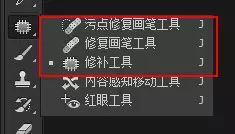
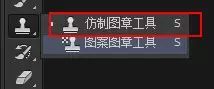

用污点修复画笔工具处理头发丝是比较好用的,把笔刷大小放的比头发稍大一些,刷过去,头发就没有了。

有些地方处理的不好,也可以配合仿制图章和修补工具。处理脸部稍大瑕疵,我比较喜欢用修补工具。
左边的边框,可以用仿制图章工具去除,这个大家都会,我就不在这里使用了。我们用另外一种方法。
首先,用矩形选区工具选中左边边框。
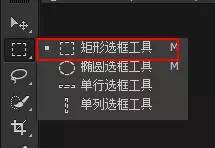

Ctrl+T,然后把左边边线朝左边拖拽就 OK 。
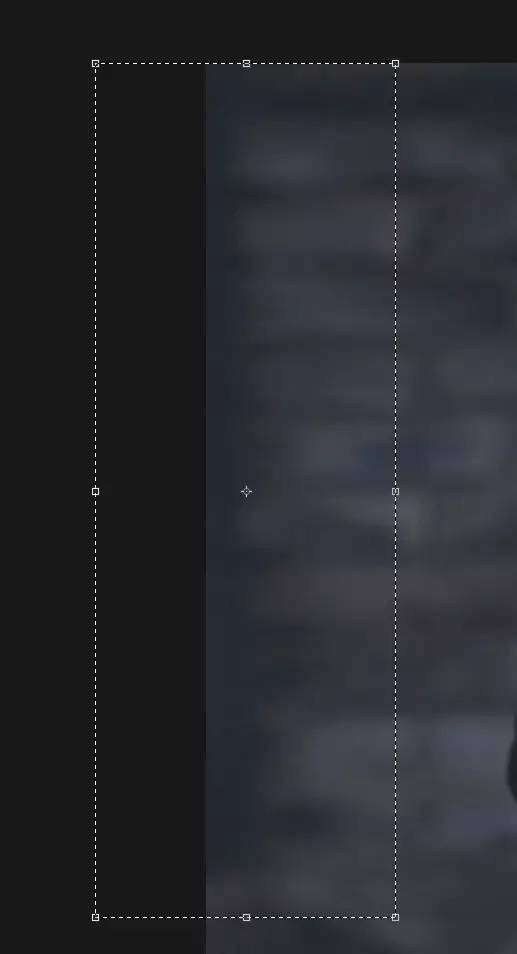
对边缘过度不是很好的地方,我们新建白色蒙版,用黑色笔刷适度还原一下。
5、新建黑白调整图层,作为皮肤的观察图层。
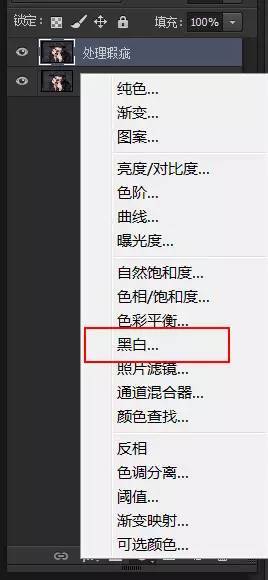


将红色拖拽到 -200,黄色根据情况如果还不够明显,也向左拖拽,如果画面太黑则朝右拖拽。


这样之后,原本光滑的脸上出现了很多瑕疵。
这有助于帮助我们检查到我们看不到的地方,另外也方便中性灰的处理。

原图下面开始我们的一图五抠教程,第一种抠图方法会讲的比较细致,之后的四种方法有些与第一种相同,所以会讲解的比较简单。PS抠图方法一1、

有时候为了设计需要,我们要手动制作出公章的效果(当然不是为了干违法乱纪的事哈),例如做出一个下面这样的效果:那么我们是怎么用Photo

本篇教程将教大家如何抠出与背景颜色相近且还带反光的头发,可以说是有一定的难度与技巧。相信大家学会这篇抠头发教程后,就没有抠不出的毛发图

九宫格原本是指一种数字游戏,但现在大家第一反映估计是多张照片的拼接,例如微信微博发多张照片的时候就会自动帮我们排列成九宫格形式。这种九

作者合成的非常细腻,很多细节的处理都值得借鉴,如水面倒影的处理部分,作者先制作好水波纹理,然后把倒影部分用置换和动感模糊滤镜特殊处理,
手机访问:M.PSDEE.COM/电脑访问:WWW.PSDEE.COM